ریست فکتوری تبلت معمولاً حلال بسیاری از مشکلات نرم افزاری و گاه سخت افزاری این دستگاه است. با ریست فکتوری دستگاه، تمامی تنظیمات، برنامه های نصب شده و هر چیزی به جز کارت حافظه، به وضعیت نخستین دستگاه، یعنی تنظیمات کارخانهای باز میگردد. ریست فکتوری دستگاه تمامی برنامه های نصب شده، پاک شده و تمام تنظیمات را به حالت پیش فرض بازمیگرداند.
برای ریست فکتوری تبلت دو راه وجود دارد که عبارتند از Soft reset و Hard reset. روش نخست یعنی Soft reset زمانی کاربرد دارد که امکان دسترسی به تنظیمات تبلت فراهم است و روش دوم یعنی Hard reset برای زمانی است که امکان دسترسی به تنظیمات تبلت وجود ندارد یا پسورد آن را فراموش کردهایم. در هر دو روش ریست فکتوری تبلت، تمام اطلاعات شما در دستگاه پاک می شود.

آموزش ریست فکتوری تبلت
برای ریست کردن تبلت از طریق بازگشت به حالت کارخانه ، باید یکی از دو راه زیر را انتخاب کنید. در صورتی که نسخه اندروید تبلت شما پایین تر از 2.3 می باشد از طریق آموزش زیر اقدام به ریست کردن کنید:
ریست فکتوری تبلت اندروید 2.3 و پایین تر
- به تنظیمات تبلت رفته و در قسمت Privacy گزینه ی Factory reset را انتخاب کنید.
- در صورتی که بخواهید اطلاعات موجود در کارت حافظه هم پاک شوند در این مرحله تیک گزینه Erase SD Card را بزنید. در پایان Reset Tablet را انتخاب کنید.
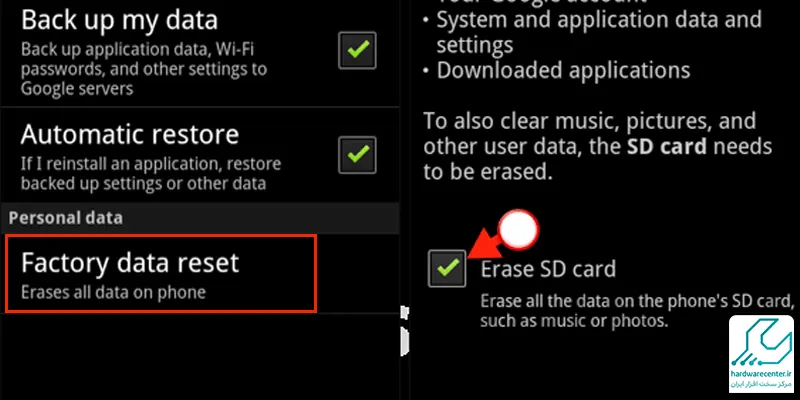
ریست فکتوری تبلت اندروید بالاتر از 2.3
- به تنظیمات Setting دستگاه رفته و در قسمت Backup & restore گزینه Factory reset را انتخاب نمایید. پس از و بعد هم Reset Tablet را انتخاب کنید.
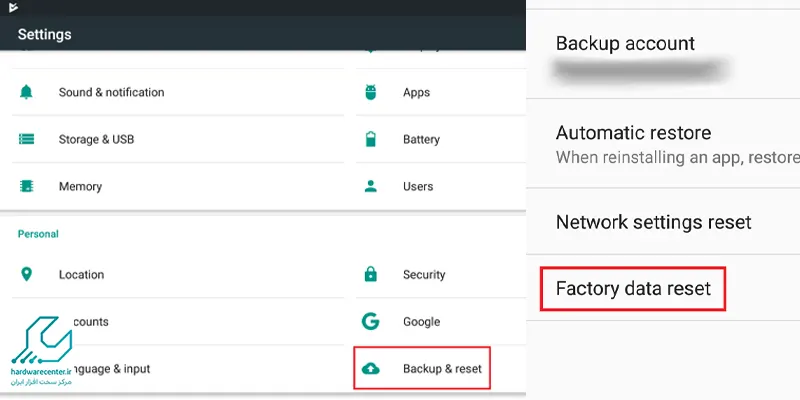
آموزش ریست فکتوری تبلت با روش Hard reset
همانگونه که گفته شد این روش از ریست فکتوری تبلت زمانی استفاده میشود که امکان دسترسی به تنطیمات دستگاه وجود ندارد. بنابراین اگر امکان رفتن به تنظیمات تبلت را ندارید و نمیتوانید از روش Soft reset استفاده کنید، میتوانید از روش Hard reset استفاده کنید.
- تبلت خود را خاموش کنید.
- در این مرحله از فرآنید ریست فکتوری تبلت، به Recovery mode بروید. برای اینکار بسته به نوع و مدل تبلت میبایست چند کلید را به طور همزمان فشار دهید. این کلیدها در تبلت های مختلف متفاوت است از این رو جهت اطلاع از آنها میتوانید با سایت شرکت سازنده دستگاه خود مراجعه کنید.
- کلیدها را تا زمان نمایش تصویر زیر نگه داشته و فشار دهید. البته این تصویر ممکن است کمی متفاوت باشد که اهمیتی ندارد.
- در این مرحله از ریست کردن تبلت، احتمالا در بالای صفحه گزینه ای با عنوان Start مشاهده کنید. پس از مشاهده استارت، با استفاده از کلیدهای زیاد کردن صدا و کم کردن صدا بین این گزینه ها جا به جا شوید تا بهRecovery mode برسید.
- در ادامه ی روند ریست فکتوری تبلت، کلید Power را فشاردهید تا یک مثلث قرمز روی اندروید نشان داده شود.
- کلید Power را نگه داشته و کلید زیاد کردن صدا را بزنید. خواهید دید که منوی Android System recovery tool در بالای صفحه نمایش داده می شود.
- در این مرحله از ریست کردن تبلت، با استفاده از کلیدهای صدا، گزینه Wipe data/Factory reset را انتخاب کرده و کلید Power را بزنید تا آن را فعال کنید.
- در این مرحله با استفاده از کلیدهای صدا گزینه Yes – Delete all user data را انتخاب کرده و کلید Power را بزنید.
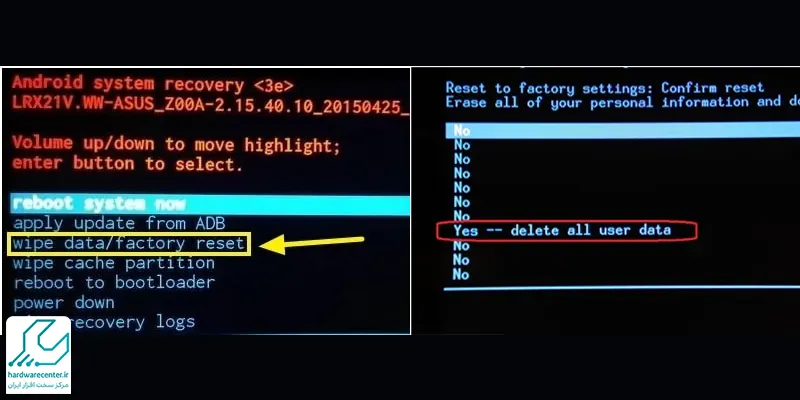
کد شماره گیری برای ریست فکتوری تبلت
روش اول :
مرحله 1. در تلفن خود به Menu > Settings > Restore factory set بروید.
مرحله 2. اکنون باید کد امنیتی #7370*# را وارد کنید.
روش دوم :
کد #3855*2767* در شمارهگیر تبلت خود تایپ کنید و آن را اجرا کنید تا بهطور مؤثر همه دادهها را از تبلت شما پاک کرده و پاک کنید.
روش سوم :
اگر موارد بالا جواب ندادند، با کد *#*#7780#*#* امتحان کنید زیرا این کد با بسیاری از گوشیها و تبلت های مبتنی بر اندروید کار میکند. در شماره گیر تبلت وارد شده و دستورالعمل های روی صفحه نمایش باید برای تکمیل فرآیند دنبال شوند.
ریست فکتوری تبلت خاموش
خاموش بودن تبلت خود را چک کنید!
گاهی اتفاق میافتد که گوشی روشن بوده و صرفاً اسکرین دستگاه قفل شده است. به همین دلیل ابتدا از خاموش بودن تبلت خود مطمئن شوید. اگر متوجه شدید که تبلت روشن است ولی دکمه پاور کار نمیکند سعی کنید باتری تبلت را از جای خود خارج کرده و پس از ده ثانیه مجدداً باتری را وصل کنید.
فعال کردن حالت بازیابی تبلت
برای فعال کردن حالت بازیابی گوشی بایستی چند دکمه گوشی را به طور همزمان نگه دارید. اگر تبلت شما دارای دکمه هوم فیزیکی باشد، مانند گوشیهای سامسونگ گلکسی اس 6 و اس 7، نحوه ریست فکتوری در حالت خاموش به این صورت است که دکمه افزایش ولوم، دکمه هوم و پاور دستگاه را همزمان فشار داده و چند لحظه نگه دارید. درصورتیکه دکمه هوم تبلت شما بهصورت لمسی است نیازی به فشار دادن آن نیست و نگهداشتن دکمههای افزایش ولوم و پاور دستگاه کافی است. زمانی که ویبره گوشی فعال شد و یا لوگو تبلت را دیدید میتوانید دکمهها را رها کنید. در این لحظه مجدداً ویبره فعال شده و صفحه بازیابی نمایش داده میشود.
ریست فکتوری تبلت در حالت خاموش
در قدم بعدی با استفاده از دکمههای کم و زیاد کردن تبلت، منوی باز شده را میتوانید بالا پایین کرده و به دنبال گزینه “Factory data reset” و سپس گزینه حذف همه دادههای کاربر یا همان Delete all user data بگردید و با استفاده از دکمه پاور این گزینه را انتخاب کنید. پس از انتخاب این گزینه، تبلت شما به طور کامل بازنشانی شده و تمامی اطلاعات قبلی حذف خواهدشد. بعد از اتمام فرآیند بازنشانی، متن Data wipe complete به شما نمایش داده میشود. در این مرحله برای انتخاب گزینه Reboot device دکمه پاور را نگه دارید.
توجه داشته باشید که فرآیند بازنشانی ممکن است چند دقیقه طول بکشد، در این لحظه بههیچعنوان تبلت خود را خاموش نکنید. بایستی صبر کنید تا تبلت به طور کامل راهاندازی شده و صفحه دستگاه روشن شود. در آخر از شما خواسته میشود تا مراحل راهاندازی دستگاه را مانند زمانی که برای اولینبار تبلت را روشن کردهاید طی کنید.
چه موقع اقدام به ریست فکتوری تبلت کنیم؟
آیا می دانید چه موقع باید تبلت را ریست فکتوری کنید؟ معمولا وقتی تبلت دائما هنگ می کند یا عملکرد آن کند شده است، بازنشانی به تنظیمات کارخانه راهگشاست. همچنین گاهی با ریست فکتوری کردن، می توان مشکلاتی همچون خاموش شدن ناگهانی این دستگاه را برطرف کرد. اگر تبلت بعد از روشن شدن روی لوگو گیر می کند، راه حل پیشنهادی برای رفع این مشکل ریست فکتوری کردن است. در صورت فراموشی رمز عبور یا پترن ورود به تبلت، اشتباه وارد کردن رمز به دفعات زیاد و غیره نیز باید از ریست فکتوری کمک گرفت.
ريست كردن تبلت سامسونگ قفل شده
برای بازگشت به کارخانه و ریست گوشی تبلت سامسونگ مراحل زیر را انجام دهید:
- کلید POWER، VOLUME UP و HOME را تا هنگامی که گوشی سامسونگ شما ویبره میدهد، همزمان پایین نگه دارید.
- با دکمههای VOLUME UP و VOLUME DOWN اسکرول کنید و روی گزینه RESET FACTORY قرار بگیرید
- سپس کلید POWER را فشار دهید.
- بعد از انجام شدن فرایند ریست فکتوری که معمولا کمتر از 5 دقیقه طول میکشد، باید گوشی را ریستارت کنید.
- روی گزینه REBOOT SYSTEM NOW قرار بگیرید و با فشار دادن کلید POWER گوشی سامسونگ خود را ریستارت کنید.
نکته: توجه داشته باشید که اگر گوشی سامسونگ شما کلید HOME ندارد، برای ریست کردن گوشی سامسونگ سری M، S و A باید کلید بیکسبی را که در زیر دکمههای VOLUME قرار دارد، فشار دهید.
تعمیرات تبلت سامسونگ
مرجع تخصصی تبلت سامسونگ دارندهی آرشیو جامعی از تمامی مدلهای تبلت سامسونگ میباشد و قادر است طیف وسیعی از سلایق مخاطبان خود را تأمین کند. جهت بهرهمندی از خدمات ارائه شده در مرکز فروش تبلت سامسونگ میتوانید از طریق راههای ارتباطی ذکر شده در وبسایت نمایندگی سامسونگ اقدام نمایید. کارشناسان این مرکز با صبر و حوصله پاسخگوی پرسشهای شما عزیزان خواهند بود و راهنماییهای مورد نیاز را در اختیار شما قرار خواهند داد.
کارشناسان مرکز تعمیر تبلت سامسونگ به دلیل در اختیار داشتن یکی از بهروزترین و مجهزترین تعمیرگاههای تبلت کشور و نیز حضور کادر مجرب و متخصص، قادر به رفع و حل تمامی مشکلات سختافزاری و نرمافزاری تبلت سامسونگ میباشند.
منبع: نمایندگی لنوو






